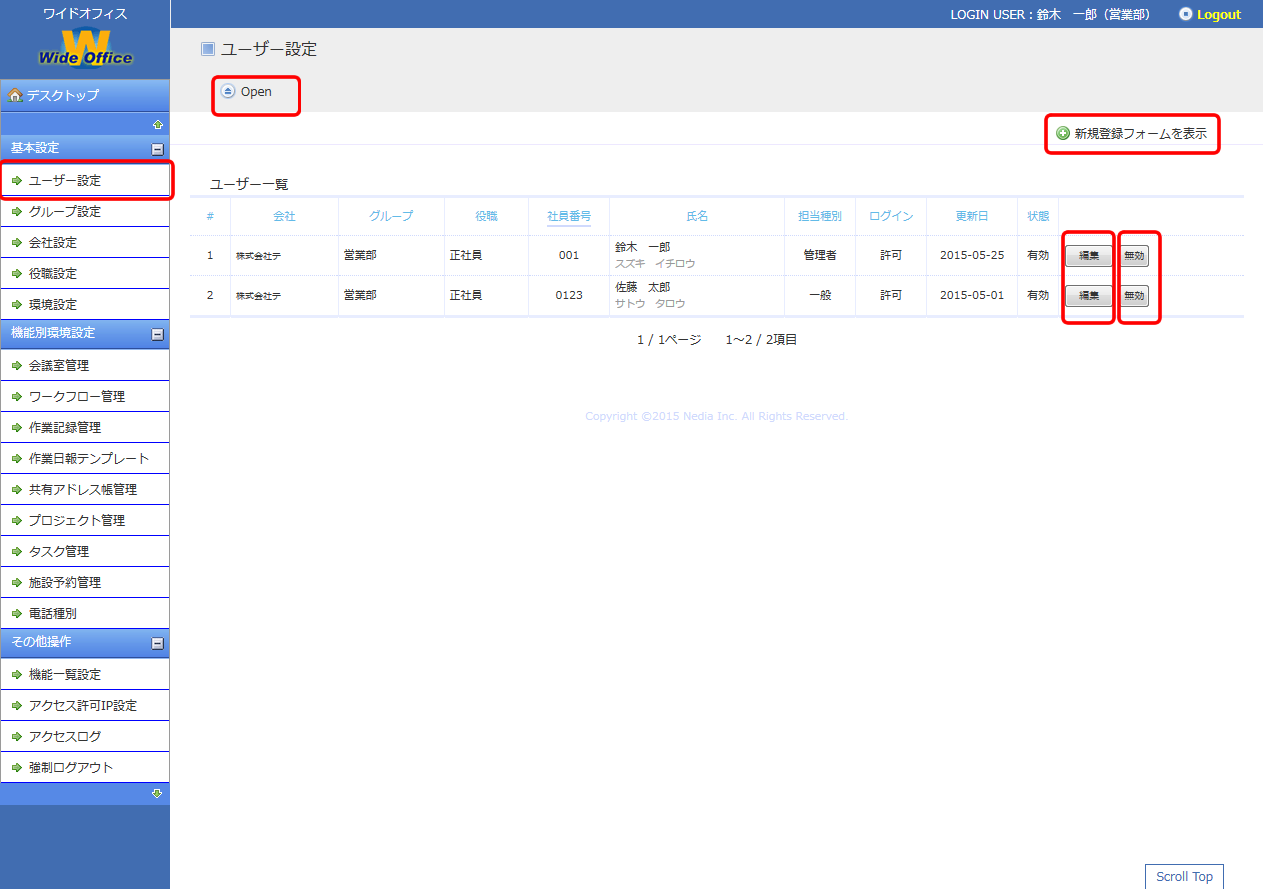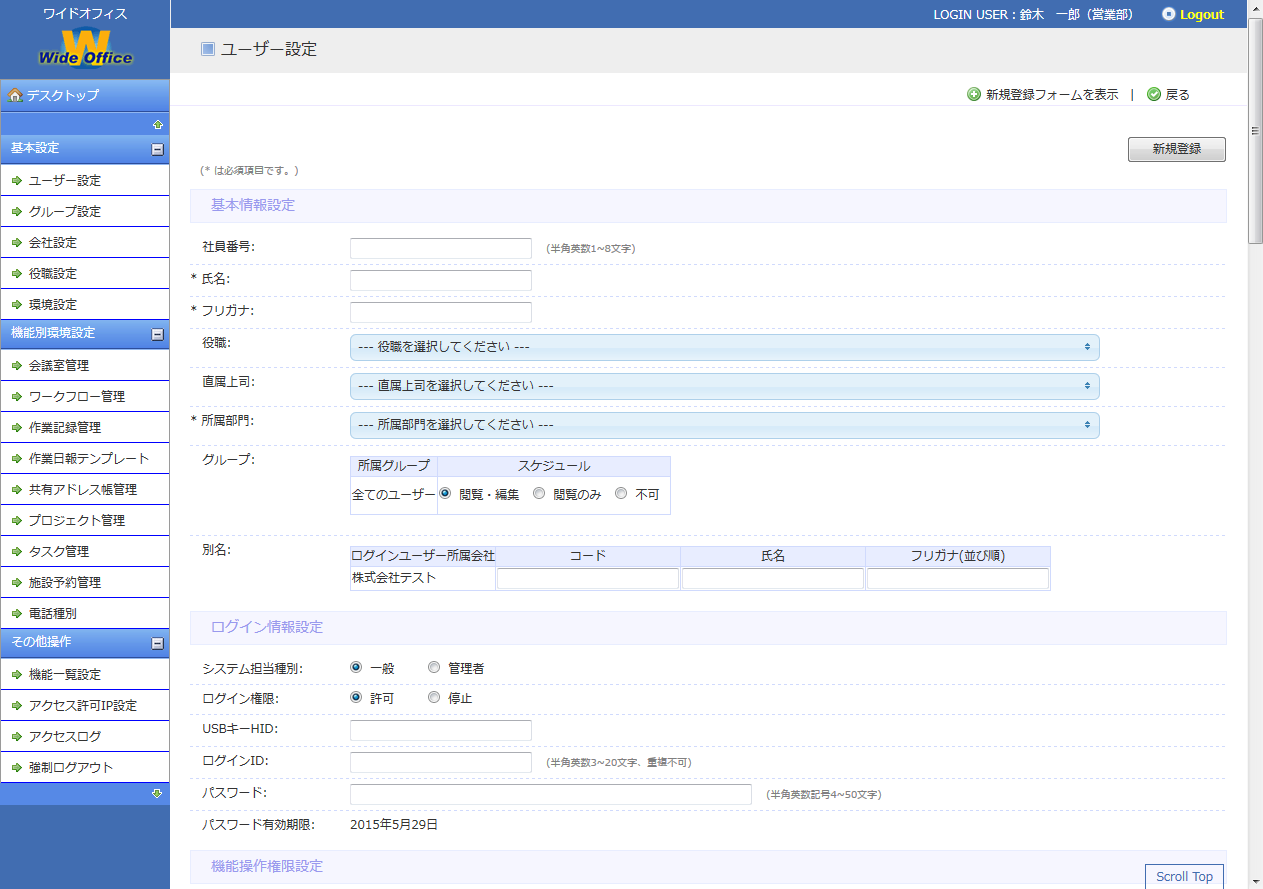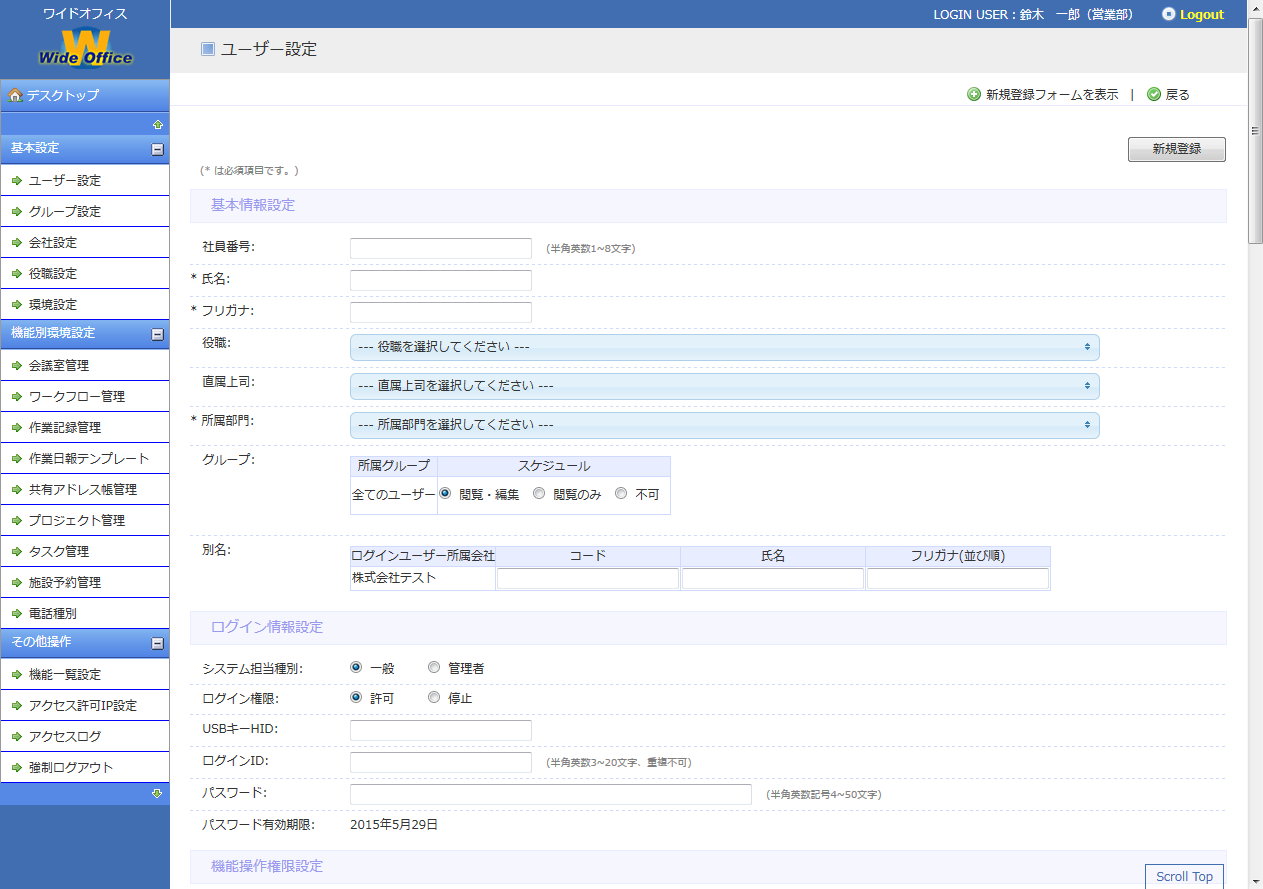Wide-Officeにログイン、スケジュールの管理を行うユーザーの作成、編集、管理を行います。
ユーザー一覧
[▲open]ボタン: フィルター機能、検索機能を使って絞り込み表示を行う事が出来ます。
[有効/無効]ボタン: ユーザーの有効、無効状態への切替を行います。
[+ 新規登録フォームを表示]ボタン: ユーザーの新規作成を行います。
[編集]ボタン: 内容の編集を行います。
ユーザーの新規登録と編集
ユーザーの新規登録を行う場合は[+ 新規登録フォームを表示]をクリックします。
内容の編集を行う場合は[編集]ボタンをクリックします。
ユーザーを有効にしたり無効にする場合は[有効/無効]ボタンをクリックします。
基本情報設定
社員番号、氏名、フリガナ、役職、直属上司、所属部門、グループ、別名を設定します。
*が付いている項目は必須項目です。
※役職、直属上司、所属部門についてはあらかじめ設定しておく必要があります。
項目[グループ]について
当ユーザーが作成したスケジュールに対する権限となります。
他のユーザーが閲覧・編集しても良いか、もしくは閲覧のみにするか、閲覧できないようにするかの設定となります。
項目[別名]について
コード、氏名、フリガナを氏名とは別に設定することが出来ます。
ニックネームや役職名をつけた表記にする場合にお使い下さい。
スケジュールの名前やメール通知など全ての表示に反映されます。
ログイン情報設定
システム担当種別、ログイン権限、USBキーHID、ログインID、パスワードを設定します。
システム担当種別
管理者権限を与えます。管理画面へログイン、情報の編集を行う事が出来る権限です。
ログイン権限
ログインが出来る権限です。有効なユーザーだったとしてもログイン権限が与えられないと
Wide-Officeへログインすることが出来ません。
USBキーHID
USBキーによるセキュリティオプションをご利用の場合、割り当てられたHIDを入力します。
HIDとユーザーが紐付けられ、紐付けられたHIDとログインID、パスワードが一致しないとログインが出来ません。
機能操作権限設定
ワイドオフィスの各機能の操作権限を設定します。
不可: ワイドオフィス左メニューに表示されなくなり使用不可となります。
閲覧: 機能の閲覧のみ可能となります。情報の登録や編集は出来ません。
ワークフロー設定
グループ・組織のワークフローの閲覧権限を設定します。
管理職の方がワークフロー内容を把握する場合等にご利用下さい。
その他個人設定など
その他個人設定、メール受信設定、スケジュール設定、作業記録設定、電話番号設定、住所設定については
アプリケーション側個人設定とデータを共有する部分です。